Esta é a documentação do Apigee Edge.
Acesse
Documentação da Apigee X. informações
Por padrão, quando cria um portal do desenvolvedor, você recebe um exemplo de nome de domínio do Apigee no seguinte formato para acessar seu portal ativo:
https://orgname-portalname.apigee.io
Em que orgname é o nome da organização e portalname é definido usando o nome do portal convertido para letras minúsculas, com espaços e traços removidos.
Antes de lançar um portal do desenvolvedor, é recomendável fornecer seu próprio nome de domínio personalizado. Por exemplo, uma alternativa popular é:
https://developers.example.com
Para considerações sobre como usar um domínio personalizado com um provedor de identidade SAML, consulte Usar um domínio personalizado com o provedor SAML.
As seções a seguir descrevem como personalizar seu domínio.
Personalize seu nome de domínio (Apigee Edge)
Com os portais integrados do Apigee Edge, siga estas etapas para personalizar seu nome de domínio:
- Registrar o nome do domínio
- Configure o TLS.
- Adicionar um nome de domínio personalizado ao portal
- Configure o DNS.
Depois de adicionar um domínio personalizado, é possível editá-lo ou desativá-lo. Se precisar de ajuda para resolver problemas, consulte Resolver problemas no seu domínio personalizado.
Etapa 1: registrar seu nome de domínio
Caso você precise registrar um novo domínio, há muitos sites populares de registro de domínio disponíveis, como o Google Domains. Você escolhe qual site de registro de domínio quer usar.
Ao decidir o nome de domínio, considere que URLs legíveis e fáceis de usar são um componente essencial para melhorar a otimização de mecanismos de pesquisa, conforme descrito em Implementar otimização de mecanismos de pesquisa (SEO, na sigla em inglês).
Etapa 2: configurar o TLS
Para oferecer suporte a HTTPS, você precisa configurar o TLS criando keystores e aliases que contenham os certificados digitais necessários no ambiente do portal, conforme descrito no procedimento a seguir.
Para configurar o TLS:
- Compre um certificado TLS de uma autoridade certificadora confiável, como o Google Trust Services. Você decide qual autoridade de certificação escolherá.
- Faça login em https://apigee.com/edge.
- Selecione sua organização no menu do perfil de usuário.
- Selecione Administrador > Ambiente > Keystores TLS para mostrar a página "Keystores TLS".
Selecione portal no menu suspenso do ambiente.
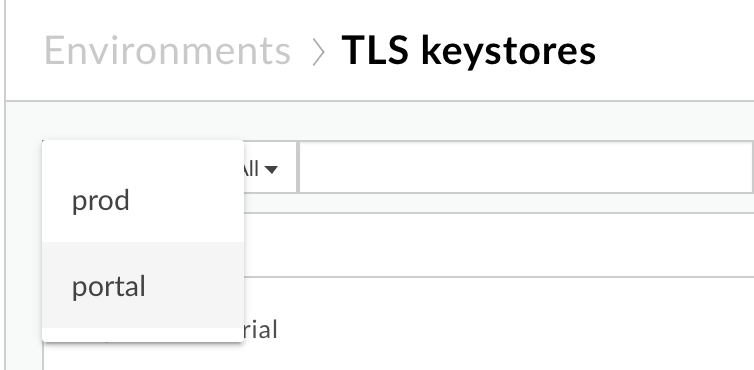
Crie um keystore e um alias, conforme descrito em Como criar keystores e truststore usando a IU do Edge.
Etapa 3: adicionar um nome de domínio personalizado ao portal
Quando você adiciona um nome de domínio personalizado ao seu portal, o sistema cria os seguintes recursos para você (usando a mesma funcionalidade usada para aplicar um nome de domínio personalizado a um endpoint como api.example.com):
Um host virtual, detectando na porta 443, usando o nome de domínio personalizado que você especificar.
Um proxy de API que usa o URL de domínio personalizado com o endpoint de destino definido como o domínio de portal padrão. O nome do proxy de API corresponde ao nome de domínio personalizado com os pontos substituídos por sublinhados. O proxy de API é implantado no ambiente do portal.
Para adicionar um nome de domínio personalizado ao seu portal:
- Selecione Publicar > Portals e selecione seu portal.
- Selecione Configurações no menu suspenso na barra de navegação superior ou na página de destino.
- Clique na guia Domínios.
- Em Domínio personalizado, preencha os campos a seguir.
Depois que você preencher todos os campos, o ícone de status do Domínio personalizado será atualizado da seguinte forma:Campo Descrição Keystore Selecione um keystore na lista suspensa. Observação: a lista é preenchida usando os keystores que você criou no ambiente do portal na etapa 2.
Depois de selecionar um keystore, o campo Alias é exibido.
Alias Selecione um alias válido na lista suspensa. Observação: a lista é preenchida usando os aliases que você criou para o keystore selecionado. A lista não inclui keystores com cadeias de certificados, domínios da Apigee ou truststores inválidos.
Para determinar a data de validade de um certificado da lista:
- Confira os ícones:
 O certificado expira em mais de 30 dias ou o domínio personalizado selecionado pode já estar em uso.
O certificado expira em mais de 30 dias ou o domínio personalizado selecionado pode já estar em uso. O certificado expira em 30 dias.
O certificado expira em 30 dias. O certificado expirou.
O certificado expirou.
- Posicione o cursor sobre um alias para exibir o número de dias restantes em que o certificado será válido.
Depois de selecionar um alias, o campo Domínio é exibido.
Domínio Selecione um domínio na lista suspensa. Se você selecionou um alias curinga, digite o subdomínio. Observação:a lista de domínios é preenchida com os nomes comuns e alternativos do certificado de nível superior na cadeia definida pelo alias selecionado.
Além disso, a configuração de DNS será validada, e o ícone "Configurar status de DNS" será atualizado da seguinte maneira:Status Descrição 
O keystore, o alias e o domínio personalizado são válidos. 
O certificado expira em 30 dias. 
O keystore, o alias e o domínio personalizado são inválidos. Status Descrição 
A configuração de DNS é válida. 
A configuração de DNS não é válida. Você precisa configurar o DNS, conforme descrito em Como configurar o DNS. - Confira os ícones:
-
Clique em Ativar, ou em Salvar, se estiver editando.
É possível ativar o domínio personalizado mesmo que ele ou a configuração de DNS seja inválida.
Etapa 4: configurar o DNS
Em seguida, você precisa adicionar um registro de nome canônico (CNAME) ao DNS do domínio para apontar para o {org_name}-portal.apigee.net.
Para confirmar o valor CNAME:
- Selecione Publicar > Portais e selecione seu portal.
- Selecione Configurações no menu suspenso na barra de navegação superior ou na página de destino.
- Clique na guia Domínios.
- Confira o valor do CNAME da sua organização na seção Configurar DNS, como mostra a figura a seguir:
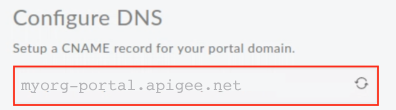
Veja a seguir um exemplo do registro CNAME que você configuraria para o domínio personalizado mostrado acima (ou seja, para o domínio personalizado developers.example.com na organização myorg):
developers.example.com. CNAME myorg-portal.apigee.net.
Resolver problemas no seu domínio personalizado
As seções a seguir fornecem sugestões para solução de problemas no seu domínio personalizado.
Solução de problemas: verificar a configuração do DNS do domínio usando o comando dig
Depois que o DNS do seu domínio for atualizado para incluir o registro CNAME, levará algum tempo para que as alterações sejam propagadas para outros servidores DNS em todo o mundo. Você pode consultar o servidor DNS do seu domínio para verificar se o registro CNAME foi configurado corretamente, mesmo antes de ser totalmente propagado para outros servidores DNS. Para isso, use o dig.
Por exemplo, o comando dig a seguir faz uma consulta ao servidor DNS do domínio. Na resposta ao comando, ANSWER SECTION contém a entrada do registro CNAME.
$ dig @your.domain.dns developer.mycompany.com
; <<>> DiG 9.8.3-P1 <<>> @your.domain.dns developer.mycompany.com
; (1 server found)
;; global options: cmd
;; Got answer:
;; ->>HEADER<<- opcode: QUERY, status: NOERROR, id: 41356
;; flags: qr rd ra; QUERY: 1, ANSWER: 3, AUTHORITY: 0, ADDITIONAL: 0
;; WARNING: recursion requested but not available
;; QUESTION SECTION:
;developer.mycompany.com. IN A
;; ANSWER SECTION:
developer.mycompany.com. 29 IN CNAME myorg-portal.apigee.net.
;; Query time: 141 msec
;; SERVER: 192.168.1.254#53(192.168.1.254)
;; WHEN: Mon Mar 20 16:41:59 2017
;; MSG SIZE rcvd: 136
Solução de problemas: não foi possível identificar o proxy do host
Quando você adiciona um nome de domínio personalizado ao seu portal, um proxy de API é gerado por padrão que usa o URL de domínio personalizado com o endpoint de destino definido como o domínio do portal padrão. Se você modificar ou excluir o proxy de API associado a um domínio personalizado, a configuração do domínio personalizado vai ser invalidada e uma mensagem de erro Unable to identify proxy for host será exibida ao tentar acessar o URL do domínio personalizado. Exemplo:
{"fault":{"faultstring":"Unable to identify proxy for host: developers.mycompany.com:443 and url: \/","detail":{"errorcode":"messaging.adaptors.http.flow.ApplicationNotFound"}}}
Para restaurar a configuração do domínio personalizado no caso de o proxy de API ter sido modificado ou excluído:
- Selecione Publicar > Portais e selecione seu portal.
- Selecione Configurações no menu suspenso na barra de navegação superior ou na página de destino.
- Clique na guia Domínios.
- Clique em Save para restaurar o proxy de API.
Atualizar seu certificado
Para informações gerais sobre a atualização de certificados TLS, consulte Atualizar um certificado TLS
- Siga as instruções da Etapa 2: configurar o TLS.
- Siga as instruções da Etapa 3: adicionar um nome de domínio personalizado ao seu portal.
